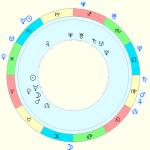Be „Windows“ blokuojančios reklamjuostės, vartotojai priversti kompiuterį remontuoti dėl dar vienos priežasties: beveik visuose tinklalapių puslapiuose pasirodo įvairūs reklaminiai baneriai, taip pat reklamjuostės, siūlančios atnaujinti konkrečią naršyklę, tačiau tai nėra pranešimas. iš šios naršyklės arba reklamjuostės pranešimas, nurodantis, kad prieiga prie svetainės draudžiama. Kai kuriais atvejais reklamjuostės užstoja likusią puslapyje esančią informaciją. Todėl jūs turite žinoti, kaip pašalinti banerius iš naršyklės ir pašalinti jos komponentus iš kompiuterio.
Kaip reklamjuostė pasirodo naršyklėse?
Yra įvairių tipų baneriai. Pavyzdžiui, „Opera“ naršyklei būdinga reklamjuostė su klaidingu pranešimu, kad ją reikia atnaujinti. Kaip ir kitos panašios kenkėjiškos programos, reklaminiai baneriai atsiranda svetainių puslapiuose atsisiunčiant ir toliau paleidus kokį nors nelabai patikimą informacijos šaltinį.
Kai kuriais atvejais nuo to gelbsti kompiuteryje įdiegta antivirusinė programa, tačiau kartais net ji lieka bejėgė. Taip pat labai dažnas atvejis, kai vartotojai patys išjungia programą. Taip yra todėl, kad reikiamų programų „diegimo vadovas“, atsisiųstas iš interneto, reikalauja šio tikslaus žingsnio.
Reklama naršyklėse, atsirandanti neatsižvelgiant į jos buvimą svetainėje, pavyzdžiui, iššokanti lange spustelėjus visus puslapius, yra laikoma labai aktualia problema daugeliui vartotojų, nes anksčiau tai nutikdavo daug rečiau. Be to, atsirado ir kitų reklamos platinimo būdų. Atsižvelgdami į dabartinę situaciją, ekspertai pataria pradėti nuo dviejų punktų, kaip pašalinti reklamjuostes iš naršyklės, ir tik tada pereiti prie tolesnių etapų.
Būdai, kaip užkirsti kelią reklamjuosčių atsiradimui

Visų pirma, kompiuteryje turite įdiegti įrankius, skirtus pašalinti iš kompiuterio įvairią kenkėjišką programinę įrangą. Tai turi būti daroma net tada, kai antivirusinė programa nesiunčia atitinkamų signalų, nes tokios programos laikomos tikrai ne virusais.
Taip pat verta skirti laiko patikrinti plėtinių nustatymus šioje naršyklėje ir būtinai išjungti tuos, dėl kurių kyla abejonių. Jei įdiegtas „AdBlock“, turite įsitikinti, kad toks plėtinys yra oficialus, nes tik vienas iš kelių, pateiktų parduotuvėje su plėtiniais, bus oficialus.
Jei vartotojas tiksliai žino, kokie kompiuteryje vykstantys procesai yra priežastis, dėl kurios naršyklėje atsiranda skirtingų reklamjuosčių su reklama (pavyzdžiui, Pirrit Suggestor arba Conduit Search), tuomet turite įvesti šio proceso pavadinimą paieškos sistema ir ieškokite būdo, kaip pašalinti šią programinę įrangą, pavyzdžiui, kaip pašalinti reklamjuostę naršyklės apačioje.
Reklamjuosčių pašalinimo iš naršyklių metodai

Pirmiausia reikia naudoti tipiniais būdais siekiant pašalinti iš naršyklės reklaminius banerius, kuriais naudotis gana paprasta. Taigi, galite naudoti operacinės sistemos atkūrimą, grąžindami ją į pradinį tašką, atitinkantį laikotarpį, kai naršyklė dar nebuvo „užsikimšusi“ reklaminiais baneriais. Be to, jie imasi absoliučiai visos šios naršyklės istorijos, talpyklos ir įvairių nustatymų išvalymo, o tai taip pat kai kuriais atvejais padeda.
Norėdami pašalinti reklamjuostes iš „Chrome“ naršyklės, turite eiti į nustatymus, spustelėkite ten „Rodyti papildomi nustatymai“, tada - „Išvalyti istoriją“ ir spustelėkite mygtuką „Išvalyti“. Lygiai taip pat galite pašalinti reklamjuostes iš „Yandex“ naršyklės.
Norėdami naudoti naršyklės meniu „Mozilla Firefox“. turite spustelėti „Firefox“ ir atidaryti parinktį „Pagalba“. Tada pasirinkite „Trikčių šalinimo informacija“ ir „Reset Firefox“ funkciją.
„Opera“ šis procesas vyksta kitaip: turite ištrinti aplanką, esantį C:\Documents and Settings\username\Application Data\Opera.
O pasenusioje „Internet Explorer“ turėtumėte atidaryti „Valdymo skydą“ ir ten pasirinkti „Interneto parinktys“. Tada sąraše „Išplėstinė“ turite spustelėti „Atstatyti“, todėl visi nustatymai bus nustatyti iš naujo.
Taip pat verta patikrinti prisijungimo prie interneto ypatybes, kad įsitikintumėte, jog jame nėra DNS serverio adreso ar tarpinio serverio. Tada turite pradėti išvalyti failą, vadinamą hosts, jei jame yra įvairių abejotinos kilmės įrašų. Tai yra būdai, kaip pašalinti reklamjuostę naršyklės apačioje.

Viena dažniausių reklamjuosčių atsiradimo priežasčių yra pasenusi naršyklė. Paprastai tai yra tipinė „Internet Explorer“, įtraukta į „Windows XP“ operacinę sistemą. Pasirodo, dauguma svetainių užsiima reklaminių antraščių talpinimu, nepaisant to, kad šaltiniai yra kitos svetainės. Dažnai šiuolaikinės naršyklės blokuoja tokio pobūdžio kontekstus, o senesnės versijos šią funkciją atlieka prasčiau, net jei jos yra tinkamai sukonfigūruotos. Todėl labiausiai teisingu keliušiuo atveju tai bus: daugiau naudodamiesi naršykle nauja versija. Geriau jį naudoti šiandien Google Chrome arba Mozilla Firefox, nes net atnaujinta Internet Explorer versija daugeliu atvejų nepakankamai kruopščiai blokuoja reklamjuostes.
Kai diegimas bus baigtas, turite eiti į nustatymus ir pasirinkti parinktį „Blokuoti iškylančiuosius langus“. Jei tradicinės priemonės pasirodė bejėgės, o reklamjuostė yra šios konkrečios svetainės reklama, tai yra, tai ne tik nuorodos į kitus puslapius, bet ir pati svetainė yra skelbimų platintoja, tada tokio pobūdžio kontekstas blokuojamas. naudojant specialiai sukurtas programines programas. Taigi, „Mozilla Firefox“ galite naudoti programą „Adblock Plus“. Galite pašalinti reklamjuostes iš Chrome naršyklės naudodami panašius blokatorius, kurie tinka ir kitoms naršyklėms.

Kai kuriais atvejais reklamjuostės atsiradimą sukelia virusas arba kenkėjiška programa. Tokiu atveju negali padėti joks blokavimas ar specialus naršyklės nustatymas. Todėl, kai naršyklėje pasirodo reklamjuostės, turite patikrinti, kaip tai padaryti patikima apsauga antivirusinė programa. Norėdami išvalyti viską nuo reklamjuosčių, pirmiausia turite patikrinti, ar kompiuteryje nėra naršyklių, naudodami veiksmingą antivirusinę programą, pavyzdžiui, mokamą „Kaspersky Internet Security“ versiją arba nemokamą „CureIt“. Be to, galite eiti į atitinkamą adresą, kuriame yra hosts failas, kurį galima atidaryti naudojant užrašų knygelę. Jame neturėtų būti nieko kito, išskyrus 127.0.0.1 localhost, visa kita reikia pašalinti ir išsaugoti. Po to turite iš naujo paleisti kompiuterį.
Aš asmeniškai susidūriau su šia problema, mano draugas kompiuteris rodo krūvą skelbimų blokų absoliučiai visuose puslapiuose (netgi paieškos sistemose Yandex, Google), puslapiai atsidaro patys ir nesvarbu kurią naršyklę naudoti, bandžiau tai skirtingose - Firefox, Chrome, IE. Visur tas pats rezultatas – reklama puslapiuose. Tuo pačiu metu jis buvo įdiegęs „Kapersky“ antivirusinę programą, kuri buvo reguliariai atnaujinama. Net patikrinimas su antivirusine prie ko neprivedė – skelbimas vis tiek buvo rodomas svetainėse.
Štai pavyzdys – oficiali ASUS svetainė negali būti ten.
Tikriname naršyklės plėtinius, kad pašalintume skelbimus svetainėse.
Turite patikrinti, kurie plėtiniai yra įdiegti ir įjungti jūsų naršyklėje.
Norėdami peržiūrėti plėtinį „Firefox“, turite atidaryti naršyklę, spustelėti mygtuką „Meniu“, pasirinkti „Priedai“.


„Chrome“ naršyklės naudotojai atlikite šiuos veiksmus: Spustelėkite mygtuką „Meniu“ – „Įrankiai“ – „Plėtiniai“.

Atsidarys langas su visais įdiegtais plėtiniais.

Jei matote įtartinų plėtinių, išjunkite arba ištrinkite juos. Jei nesuprantate, kodėl naudojate tą ar kitą priedą, tiesiog jį išjunkite, nieko blogo neatsitiks, tik koks nors priedas bus išjungtas. Interneto funkcija veiks, jei nepastebėsite, kad plėtinys išjungtas, tada jums jo nereikia ir galite jį pašalinti. Labiausiai nepatyrusiems rekomenduočiau išjungti visus priedus ir patikrinti, ar svetainėse nerodoma reklama (jei reklamos nebėra, pirmiausia paleiskite naršyklę iš naujo, tada po vieną įjunkite plėtinius ir patikrinkite, ar pasirodo reklama, tai). būdu atpažinsite virusinį priedą ir jį pašalinsite.
Pašaliname „šiukšles“ iš jūsų kompiuterio/nešiojamojo kompiuterio.
Kitas veiksmas yra pašalinti šiukšles iš kompiuterio. Šiukšliadėžėje turiu omenyje laikinus aplankus, šiukšliadėžę ir pan. Norėdami tai padaryti, galite naudoti nemokamą programą, kurios nereikia įdiegti - CCleaner. Išpakuokite atsisiųstą archyvą ir paleiskite atitinkamą jūsų operacinės sistemos versija EXE failą (x86 arba x64). Programa prasidės, Valymas meniu bus langeliai prie elementų, kuriuos reikia ištrinti, rekomenduoju palikti viską kaip numatytuosius, spausti mygtuką "Analizė", baigus analizę, mygtukas "Valymas".

CCleaner nepaveiks reikalingų failų, jei atidžiai pažiūrėsite į daiktus, pamatysite, kad pašalins tik galimas šiukšles – laikinus failus, šiukšliadėžę, slapukus, naršyklės talpyklą ir kt.
Atsikratome virusinės reklamos svetainėse, išvalydami nereikalingas programas jūsų kompiuteryje/nešiojamajame kompiuteryje.
Mažai kas žino, tačiau be vienos programos įdiegimo galite vienu metu įdiegti vieną ar daugiau arba pakeisti numatytąją naršyklę arba pakeisti naršyklės pradžios puslapį. Tai ne visada gerai, nes dažniausiai taip bandoma paslėpti kompiuteryje atliktus pakeitimus (pavyzdžiui, įdiegus virusą). Ką daryti, kad to išvengtumėte:
1) Nesisiųskite programų iš torrentų ar įtartinų svetainių, jei norite išvengti infekcijos, eikite į oficialią programos svetainę ir atsisiųskite iš jos.
2) Diegdami programas, atidžiai pažymėkite langelius ir ten įdiegtus elementus, nes be proto spustelėję mygtuką „Kitas“ galite keisti nustatymus arba lygiagrečiai įdiegti nereikalingas programas.
Taigi, gali būti, kad įdiegę vieną programą įdiegėte virusą, kuris įterpia reklamas į visas svetaines. Norėdami tai patikrinti, eikite į įdiegtų programų sąrašą ir pašalinkite nereikalingas. Norėdami tai padaryti, eikite į „Pradėti“ - „Valdymo skydas“ - „Programos ir funkcijos“.

Čia pamatysite visas jūsų kompiuteryje/nešiojamajame kompiuteryje įdiegtas programas. Atidžiai pažiūrėkite į tuos, kurie jums yra įtartini ir nepažįstami. Prisiminkite, kai svetainėse pradėjote matyti skelbimų blokus, ir pažiūrėkite, kokios programos tuo metu buvo įdiegtos, kad pamatytumėte, ar nėra papildomų programų, kurių neįdiegėte. Mano atveju šis metodas padėjo. Atradau man nepažįstamą programą NetCrawl, kurią pašalinus skelbimų blokai dingo iš visų svetainių ir naršyklių.

Išvalome Jūsų kompiuterį/nešiojamąjį kompiuterį nuo virusų.
Na, o paskutinis žingsnis, net jei ir pašalinote kenkėjišką programą, išvalykite kompiuterį/nešiojamąjį kompiuterį nuo virusų. Rekomenduoju valyti ne viena antivirusine, o keliomis, galima naudoti, pavyzdžiui, „vienkartines“.
Kaip pašalinti reklamjuostes iš naršyklės iš naujo neįdiegiant Windows
Tikriausiai norite sužinoti, kaip nuolat užsidirbti pinigų internete nuo 500 rublių per dieną?
Atsisiųskite mano nemokamą knygą
=>>
Sveikinimai dienoraščio skaitytojams. Andrejus Chvostovas susisiekia. Yra tema, apie kurią seniai norėjau parašyti – reklaminiai baneriai naršyklėje ir kompiuteryje.
Kaip pašalinti reklamjuostes iš naršyklės iš naujo neįdiegiant Windows
Įeisite į savo naršyklę ir reklaminiai baneriai iš karto iššoks, iššoks ir išlįs iš visų pusių. Ar tai pažįstamas paveikslas? Kartą praleidau visą dieną šalindamas reklamjuostes iš savo kompiuterio ir įvairių naršyklių.
O naršyklių turiu daug: standartinę Internet Explorer, Mozilla Firefox, Opera, Safari, Google Chrome, Yandex Browser.
Naudoju Yandex.Browser ir dažnai nekreipdavau dėmesio į virusus su reklaminiais baneriais naršyklėse Mazile ir Google Chrome.
Tačiau viskas pasikeitė ir dabar „Yandex.Browser“ kampe kairėje ir dešinėje rodomi reklaminiai baneriai, taip pat yra garsų, kurie atitraukia dėmesį nuo darbo. Turėjau pradėti kovoti su šia rykšte.
Surinkime visus Runet įsilaužėlius ir sumuškime juos! Nors jūs galite juos suprasti - pinigai nekvepia, ypač tokia beprotybė kaip nuo reklamos ir jos paspaudimų.
Kaip pašalinti reklaminius banerius iš naršyklės. Programa, skirta pašalinti banerius
Kai dar anksčiau pastebėjau, kad kompiuteris lėtėja, parsisiunčiau nemokama programa virusams pašalinti Malwarebytes Anti-Malware, angliškai Malwarebytes Anti-Malware.
Malwarebytes programa randa Trojos arklys, rootkit, kirminai, šnipinėjimo programos, kurių kompiuteryje įdiegta antivirusinė programa visiškai nenori ieškoti.
Programa taip pat turi pažangią mokamą „Premium“ versiją, tačiau mūsų užduočiai, kaip taisyklė, pakanka nemokamos „Malwarebytes“ versijos. Atsisiųskite programą iš oficialios svetainės http://www.malwarebytes.org/.
Todėl pirmas dalykas, kurį turėtumėte padaryti, tai paleisti Malwarebytes Antimalware ir pašalinti virusus iš kompiuterio.

Taip pat galite naudoti nemokamą „Doctor Web“ gydymo priemonę.
Jis panašus į „Kaspersky“ paslaugų programą, tačiau, mano nuomone, yra patogesnis ir geriau atlieka savo darbą. Svetainėje galite atsisiųsti nemokamai http://www.freedrweb.com/cureit.
Doctor Web programa Dr.Web CureIt yra mokamo Doctor Web produkto dalis, todėl atsisiųsdami gydomąją priemonę turėsite sutikti su Dr.Web statistinių duomenų siuntimo funkcija, kad galėtumėte naudotis šia programa.

Priemonės, neleidžiančios virusams užkrėsti jūsų kompiuterio
- Nenaršykite abejotinų suaugusiems skirtų svetainių. Galite patikrinti svetainės reputaciją naudodami WOT (Web of Trust) plėtinį, integruotą naršyklėje;
- Reguliarus veikiančios antivirusinės programinės įrangos antivirusinių duomenų bazių atnaujinimas;
- Nuskaitykite į USB prievadą įdėtus „flash drives“ ir standžiuosius diskus su antivirusine programa;
- Nesisiųskite kompiuterių programų iš neoficialių ir abejotinų svetainių.
Patikrinus, ar jūsų kompiuteryje nėra virusų, naudojant antivirusinę programinę įrangą Malwarebytes Anti-Malware ir (arba) Dr.Web CureIt, pradedame rankiniu būdu išvalyti virusus ir skelbimų naršykles.
Valymo paleidimas
Norėdami tai padaryti, „Windows 7“ apačioje kairėje spustelėkite „Pradėti“ ir paieškos juostoje įveskite žodį msconfig. Pasirodys msconfig.exe nuoroda. Spustelėkite jį ir atsidarys langas „Sistemos konfigūracija“.

Ten mus domina skirtukas „Paleistis“, į kurį einame. Atsidariusiame lange dešinėje esančiame žymimajame laukelyje panaikinkite įdiegtų abejotinų programų žymėjimą. Dažnai tokiu paprastu būdu galite atsikratyti erzinančių reklamų jūsų naršyklėje.

Virusai taip pat bando užsiregistruoti laikinųjų failų kataloge C/Users/Username/AppData/Local/Temp. Kartais lengviau rasti virusus su plėtiniu .exe ir atsikratyti jų išvalius aplanką Temp.
Reikia pažymėti, kad atsiranda daug virusų, o antivirusinės kai kurių jų nemato. Paskutinį kartą Teko išvalyti pačias naršykles.
Dvi pagrindinės mano naudojamos naršyklės „Google Chrome“ ir „Yandex.Browser“ yra panašios viena į kitą, nes yra pagrįstos „Chromium“ platforma.
Plėtinių ir priedų valymas naršyklėje
- „Yandex“ naršyklėje eikite į „Naršyklės nustatymai“ „Yandex. Atsidarys skirtukas, kuriame turėsite pasirinkti „Priedai“. Skiltyje „Priedai“ peržiūrėkite plėtinius ir priedus, kurie jums nepažįstami ir kurių neįdiegėte.
Galite juos išjungti eilės tvarka, perkeldami slankiklius į padėtį „Išjungta“. Taip apskaičiuosite plėtinius, per kuriuos reklaminiai baneriai atsiranda svetainės lango viršuje arba naršyklės kairėje ir dešinėje.

- „Google Chrome“ naršyklėje eikite į „Tinkinti ir tvarkyti Google Chrome“. Išskleidžiamajame lange spustelėkite „Istorija“, tada „Plėtiniai“. Ir išjunkite abejotinus plėtinius. Nereikalingus galite ištrinti išsiunčiant juos į šiukšliadėžę.

- „Mazilla“ naršyklėje („Mozilla Firefox“) spustelėkite viršutiniame dešiniajame kampe esantį meniu / Priedai / plėtiniai.
Iš esmės visos kitos naršyklės turi labai panašius būdus, kaip išvalyti plėtinius ir istoriją bei kitus veiksmus, kad naršyklės būtų išvalytos nuo reklaminių antraščių.
Naršyklės istorijos išvalymas
Virusiniai kenkėjiško kodo scenarijai turi būti pašalinti išvalant istoriją naršyklėse:
- „Yandex.Browser“ - viršuje dešinėje yra kvadratinė piktograma „Naršyklės nustatymai“ / Istorija / Išvalyti istoriją;
- „Google Chrome“ - viršuje dešinėje yra kvadratinė piktograma „Tinkinti ir valdyti Google Chrome“ /Istorija/Išvalyti istoriją;
- Internet Explorer – spartusis klavišas Alt+T/Internet Options/Advanced/Reset;
- „Mazilla“ („Mozilla Firefox“) – „Firefox“ / „Pagalba“ / „Trikčių šalinimo informacija“ / „Firefox“ nustatymas iš naujo.
Apsauga nuo iššokančių reklamos langų naršyklėse – Adguard ir AdBlock Plus plėtiniai
Kartais juos išjungiu, todėl... internetinė paslauga, kuria naudojasi informacijos verslininkai Justclick, AdBlock blokuoja reklamą. Ir Justclick prašo išjungti šią apsaugą.
Viruso įdiegtų programų pašalinimas
Virusus gali sukelti kompiuteryje įdiegtos programos. Atsisiuntę ir įdiegę programą iš interneto (ypač sugedusią), galite į savo kompiuterį įnešti virusą.
Apsvarstykite galimybę pašalinti viruso įdiegtas programas, skirtas „Windows 7“.
Spustelėkite apatiniame kairiajame kampe Pradėti / Valdymo skydas / Programos ir funkcijos. Naršymas naujausias programas, atsisiųstas į kompiuterį ir ištrinti abejotinus.

Norėdami tai padaryti, užveskite pelės žymeklį ant programos, kurią norime pašalinti, dešiniuoju pelės mygtuku spustelėkite ir pasirodžiusiame mažame lange pasirinkite „Ištrinti“.
Šeimininko valymas
Virusai keičia naršyklės puslapių įkėlimo būdą. Jei tai nepadeda, būtina išvalyti hosts failą. Eikite į C/WINDOWS/system32/drivers/etc/hosts.
Failą galite atidaryti paprastoje bloknote, pažymėdami pavadinimą ir dešiniuoju pelės mygtuku spustelėdami „Atidaryti“. Visi failai, nebent juose būtų virusas, prasideda maišos #.
Išstudijuokite tai. Jei taip nėra, ištrinkite eilutes, kurios prasideda be maišos.
Registro ir slapukų valikliai
Dabar kiekvienas, užsiimantis filialų rinkodara ir reklamuojantis filialų programas, gali sužinoti, kaip išvalyti slapukus, naudojamus nukreipimams stebėti.)
Registro ir slapukų valymas yra būtinas norint dezinfekuoti ypač kenksmingas reklamines juostas. Išvalau registrą naudodamas gana gerą Ukrainos programa CCleaner.
Atsisiųskite iš oficialios CCleaner svetainės http://ccleaner.org.ua.

Spustelėkite „Analizė“. Baigę analizę - „Išvalyti“.
Maršrutizatoriaus tikrinimas
Tarkime, kad viską išvalėte, bet naršyklėje yra reklaminių antraščių. Kaip pašalinti reklamjuostes iš naršyklės? Čia, ko gero, reikalas sudėtingesnis. Jei turite maršrutizatorių ar maršrutizatorių ir pats dirbate per Wi-Fi, gali atsitikti taip, kad jūsų maršrutizatorius yra užkrėstas virusu (tokia informacija praslysta, bet negaliu tiksliai pasakyti).
Visi kompiuteriai, kurie per Wi-Fi jungiasi prie tokio maršrutizatoriaus ar maršrutizatoriaus, gali būti užkrėsti.
Turėsite iš naujo nustatyti visus maršrutizatoriaus nustatymus ir juos iš naujo įdiegti. Tokiu atveju lengviau susisiekti su interneto prieigos paslaugas teikiančiu teikėju.
Kaip pašalinti reklamjuostes naršyklėje - antivirusinės programos įdiegimas
SVARBU! Reikia įdiegti antivirusinę programą, ji gali būti nemokama, bet antivirusinė turi būti įdiegta. Reguliariai tikrinkite naudodami nemokamą Doctor Web gydomąją priemonę Dr.Web CureIt, kiekvieną kartą atsisiųsdami iš oficialios svetainės prieš tikrindami.
Sėkminga kova su virusais kompiuterinei interneto erdvei.
Kaip pašalinti reklamjuostes iš naršyklės. VIDEO
Sužinokite, kaip tai padaryti patys, žiūrėdami vaizdo įrašą skirtingais būdais pašalinti reklamjuostes iš naršyklės.
Dabar žinote, kaip pašalinti reklamjuostes iš savo naršyklės, tačiau geriausia užkirsti kelią jų atsiradimui, nei kovoti su pasekmėmis.
P.S. Pridedu ekrano kopiją su savo uždarbiais iš partnerių programų. Ir primenu, kad tai gali padaryti bet kas, net pradedantysis! Svarbiausia tai padaryti teisingai, o tai reiškia, kad reikia mokytis iš tų, kurie jau uždirba pinigus, tai yra iš interneto verslo profesionalų.
Norite sužinoti, kokias klaidas daro pradedantieji?
99% pradedančiųjų daro šias klaidas ir žlunga versle bei uždirba pinigus internetu! Nekartokite šių klaidų - „3 + 1 naujokų klaidos, KURIOS NUŽUDA REZULTATUS“.Ar jums skubiai reikia pinigų?
Atsisiųskite nemokamai: " TOP – 5 būdai užsidirbti pinigų internete“ 5 geriausi būdai užsidirbti pinigų internete, o tai garantuoja 1000 rublių per dieną ar daugiau rezultatų.
Nežinau kaip jūs, bet aš neseniai pradėjau naudoti „Yandex“ naršyklė. Aš tiesiog negalėjau sėdėti ir išbandyti. Apskritai esu patenkintas rezultatais, tai gana greita ir nėra jokių problemų naudojant. Aš perskaičiau dokumentaciją ir apskritai atsiliepimus forumuose ir iš esmės sutinku, kad tai yra „Google Chrome“ kopija. Tačiau vis dėlto „Yandex“ žengė tokį žingsnį, o kadangi žmonės juo naudojasi, reklamos problema kaip visada išlieka aktuali.
Gerai, nevilksiu, tikriausiai jau iš pavadinimo supratote, apie ką šiandien kalbėsime
Pirmiausia pabrėžkime būdus, kurie gali mums padėti:
- Blokavimas ir apsauga nuo sukčiavimo ir kenkėjiškų programų.
- Naudojant Adblock priedą.
- Naudojant Adguard priedą blokuoti iššokančius langus, reklamjuostes ir įvairius erzinančius elementus.
Toliau žiūrėkite vaizdo įrašą, kuriame parodytas šių metodų naudojimas:
Pirmiausia turite eiti į pačią naršyklę. Po to viršutiniame dešiniajame kampe randame mygtuką „Yandex naršyklės nustatymas“. Spustelėkite jį ir išskleidžiamajame sąraše pasirinkite „Nustatymai“.

Įvedę nustatymus ieškokite asmens duomenų apsaugos elemento ir pažymėkite langelį „Įjungti apsaugą nuo sukčiavimo ir kenkėjiškų programų“. Taip atsitinka, kad šis žymimasis laukelis yra pažymėtas pagal numatytuosius nustatymus, o tai yra gerai.

Kad jūsų kompiuteris nesulėtėtų, dabar turite blokuoti „flash“ reklamjuostes ir vaizdo įrašų skelbimus. Eikite į nustatymus, kaip aprašyta aukščiau, ir raskite priedų skirtuką. Prieduose ieškokite pavadinimo, pvz., „Blokuoti Flash reklamjuostes ir vaizdo įrašus“, ir spustelėkite įgalinti.

Dabar naršyklė veikia visu pajėgumu ir gali visiškai blokuoti. Kai kuriais atvejais šio metodo pakanka. Pirma galimas būdas skelbimų apsaugai naudojome. Pereikime prie kito.
Naudojant Adblock priedą
Jei norite naudoti šį priedą, rekomenduoju išjungti aukščiau aprašytą priedą „Blokuoti Flash reklamjuostes ir vaizdo įrašus“.
Norėdami visiškai susipažinti su „Adblock“ ir kaip jį įdiegti „Yandex“ naršyklėje, eikite į straipsnį:. Tiksliau, kad čia nebūtų daug rašymo, paryškinau visą straipsnį visoms naršyklėms.
Naudojant Adguard priedą blokuoti iššokančius langus, reklamjuostes ir įvairius erzinančius elementus
Čia mes prieiname prie trečiojo būdo pašalinti reklamą „Yandex“ naršyklė. Internete galite rasti daug įdomių dalykų apie šį papildymą. Galite atsisiųsti priedą arba įdiegti visą programą. Naudodamas šį metodą, būtent kaip, parašiau visą gausų straipsnį. Kurį rekomenduoju apžiūrėti ir susipažinti
Nuo tada, kai internetas tvirtai įsiliejo į mūsų gyvenimą, reklama taip pat pateko į internetą. Reklama yra pardavimų ir prekybos variklis, todėl jos yra daug ir ji yra įvairi. Kadangi yra daug erzinančių, virusinių reklamų, tenka ieškoti būdų, kaip su jomis kovoti. Ir šiandien mes pažvelgėme į tokius metodus ir supratome Kaip pašalinti reklamą „Yandex“ naršyklėje.